Форматирование текста для символьного стиля
Сейчас вы создадите и примените символьный стиль для акцентирования внимания на ссылках на страницы внутри абзацев. Прежде чем создать данный символьный стиль, вы воспользуетесь палитрой Character (Символ), чтобы сделать текст курсивным и уменьшить его размер на один пункт. Затем вы создадите символьный стиль на основе данного отформатированного текста.
- На палитре Pages (Страницы) дважды щелкните на значке страницы 7, чтобы отобразить страницу 7 по центру окна документа. Чтобы текст внизу данной страницы можно было прочитать, нажмите комбинацию клавиш CTRL + = (Windows) или Command+= (Mac OS) и воспользуйтесь линейками прокрутки для отображения на экране нужного текста.
Вам потребуется просмотреть три ссылки на другие страницы: (page 7), (page 2), (page 5).
- Воспользовавшись инструментом ввода (
 ), выделите ссылку (page 7).
), выделите ссылку (page 7). 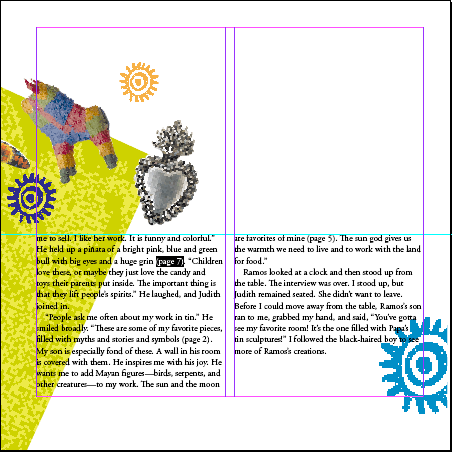
- Выберите команду меню Type › Character (Ввод › Символ), чтобы вывести на экран палитру Character (Символ).
- Выберите из меню Type Style (Стиль начертания) значение Italic (Курсив). В качестве размера шрифта (
 ) выберите 11 pt.
) выберите 11 pt. 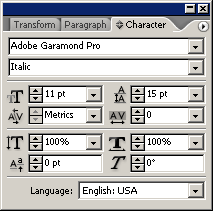
Теперь ссылка на страницу отформатирована.
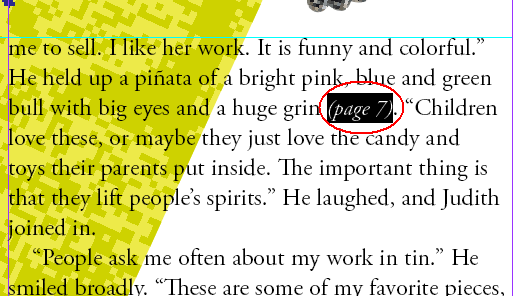
- Выберите команду меню File › Save (Файл › Сохранить).
